Linux系统之部署IP工具箱MyIP
@TOC
一、MyIP介绍
1.1 MyIP简介
MyIP:最好的 IP 工具箱。轻松检查您的 IP、IP 地理位置、检查 DNS 泄漏、检查 WebRTC 连接、速度测试、ping 测试、MTR 测试、检查网站可用性等等!|| 🇨🇳可能是最好用的IP工具箱。轻松检查您的IP,IP断层,检查DNS漏洞,检查WebRTC连接,速度测试,ping测试,MTR测试,检查网站可用性等等。
1.2 MyIP特点
- 🖥️查看您的 IP:检测并显示您的本地 IP,来自多个 IPv4 和 IPv6 提供商。
- 🕵️ IP 信息:显示所有 IP 地址的详细信息,包括国家、地区、ASN、地理位置等。
- 🚦可用性检查:测试各种网站的可访问性,例如 Google、GitHub、YouTube、ChatGPT 等。
- 🚥 WebRTC 检测:识别 WebRTC 连接期间使用的 IP 地址。
- 🛑 DNS 泄漏测试:显示 DNS 端点数据,以评估使用 VPN 或代理时 DNS 泄漏的风险。
- 🚀速度测试:使用边缘网络测试您的网络速度。
- 🚏代理规则测试:测试代理软件的规则设置,确保其正确性。
- 🌐全球延迟测试:对位于全球不同地区的服务器执行延迟测试。
- 📡 MTR 测试:对位于全球不同地区的服务器进行 MTR 测试。
- 🌗深色模式:根据系统设置自动在深色和日光模式之间切换,并可选择手动切换。
- 📱极简模式:一种针对移动设备优化的模式,可缩短页面长度以快速访问重要信息。
- 🔍搜索IP信息:提供查询任意IP地址信息的工具。
- 📲支持 PWA:可以添加为手机上的桌面应用程序以及计算机上的 Chrome 应用程序。
- ⌨️键盘快捷键:支持所有功能的键盘快捷键,按下?可查看快捷键列表。
- 🌍 根据可用性测试结果,表明目前全球互联网接入是否可行。
- 🇺🇸🇨🇳🇫🇷英语、中文和法语支持。
1.3 MyIP使用场景
-
网络安全:通过检查 DNS 泄漏和 WebRTC 连接,了解自己的 IP 是否存在漏洞,以保护个人隐私和数据安全。
-
网络调优:通过速度测试、ping 测试和 MTR 测试,了解网络连接的稳定性和延迟情况,可以优化网络设置和提高网络速度。
-
网站运维:通过检查网站可用性,及时发现和解决可能的访问问题,确保网站的稳定运行。
-
地理定位:通过 IP 地理位置查询,了解自己的所在城市或国家,或者获取其他人的位置信息,可以用于地理定位服务、广告定向等。
-
网络故障排查:通过 MTR 测试和 ping 测试,可以快速定位网络故障所在,方便进行故障排除。
二、本地环境介绍
2.1 本地环境规划
本次实践为个人测试环境,操作系统版本为centos7.6。
| hostname | 本地P地址 | 操作系统版本 | 内核版本 | node版本 |
|---|---|---|---|---|
| ubuntu-001 | 192.168.3.251 | Ubuntu 22.04.1 LTS | 5.15.0-89-generic | v18.0.0 |
2.2 本次实践介绍
1.本次实践部署环境为个人测试环境,生产环境请谨慎;
2.在Ubuntu环境下部署Blog-Index导航页。
三、检查本地环境
3.1 检查本地操作系统版本
检查本地操作系统版本,当前版本为Ubuntu 22.04.1 LTS。
root@ubuntu-001:~# cat /etc/os-release
PRETTY_NAME="Ubuntu 22.04.1 LTS"
NAME="Ubuntu"
VERSION_ID="22.04"
VERSION="22.04.1 LTS (Jammy Jellyfish)"
VERSION_CODENAME=jammy
ID=ubuntu
ID_LIKE=debian
HOME_URL="https://www.ubuntu.com/"
SUPPORT_URL="https://help.ubuntu.com/"
BUG_REPORT_URL="https://bugs.launchpad.net/ubuntu/"
PRIVACY_POLICY_URL="https://www.ubuntu.com/legal/terms-and-policies/privacy-policy"
UBUNTU_CODENAME=jammy
3.2 检查系统内核版本
检查系统内核版本,当前内核版本为5.15.0-89-generic。
root@ubuntu-001:~# uname -r
5.15.0-97-generic
四、部署Node.js 环境
4.1 下载Node.js安装包
下载Node.js安装包,本次使用的Node.js版本为v20.10.0。
wget https://nodejs.org/dist/v20.10.0/node-v20.10.0-linux-x64.tar.xz
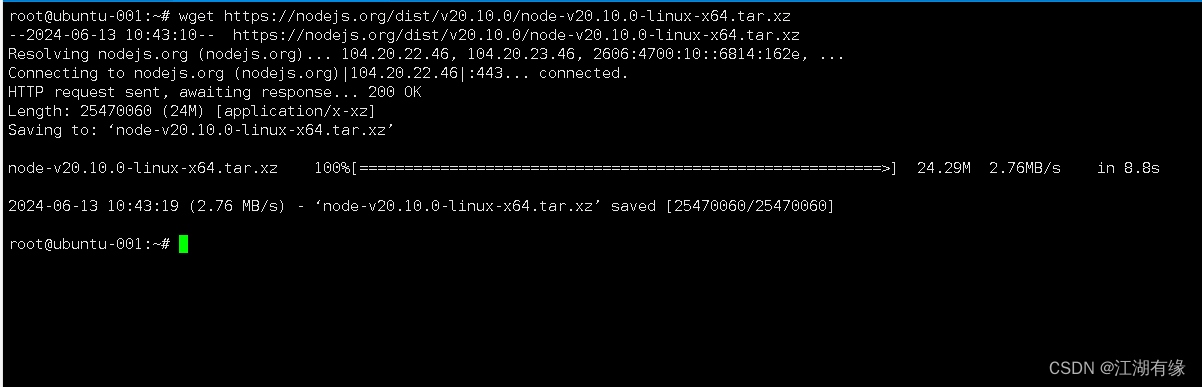
4.2 解压Node.js安装包
执行以下命令,解压Node.js安装包。
tar -xvJf node-v20.10.0-linux-x64.tar.xz
4.3 创建软链接
采用创建软链接的方法,使得在任意目录下都可以直接使用node和npm命令。
ln -s /root/node-v20.10.0-linux-x64/bin/node /usr/local/bin/node
ln -s /root/node-v20.10.0-linux-x64/bin/npm /usr/local/bin/npm
4.4 配置环境变量
- 在/etc/profile文件中,新增以下两行:
export NODE_HOME=/root/node-v20.10.0-linux-x64/bin/
export PATH=$PATH:$NODE_HOME:/usr/local/bin/
- 使变量生效
source /etc/profile
4.5 查看node版本
查看node版本,确保Node.js正常安装。
root@ubuntu-001:~# node -v
v20.10.0
root@ubuntu-001:~# npm -v
10.2.3
五、安装yarn工具(可选)
5.1 安装yarn
- 使用npm全局安装yarn
npm install -g yarn
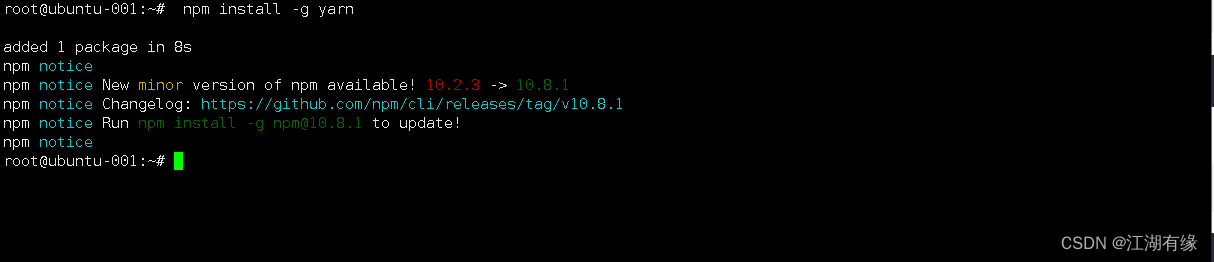
5.2 检查yarn版本
检查yarn版本,当前安装版本为1.22.21。
root@ubuntu-001:~# yarn --version
1.22.22
5.3 设置国内镜像源
设置国内镜像源
yarn config set registry https://registry.npmmirror.com

六、部署MyIP
6.1 下载软件包
下载MyIP软件包
git clone https://github.com/jason5ng32/MyIP.git
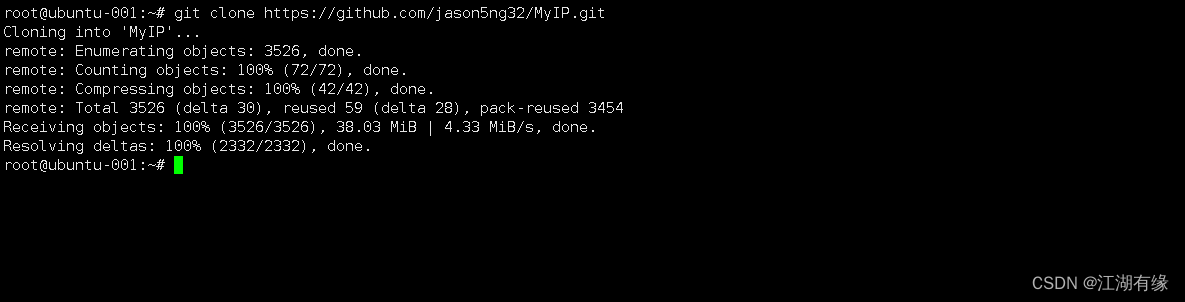
6.2 查看源码目录
查看MyIP源码目录
root@ubuntu-001:~# tree -L 2 ./MyIP/
./MyIP/
├── api
│ ├── cfradar.js
│ ├── configs.js
│ ├── dnsresolver.js
│ ├── invisibilitytest.js
│ ├── ipapicom.js
│ ├── ipapiis.js
│ ├── ipchecking.js
│ ├── ipinfo.js
│ ├── ipsb.js
│ ├── keycdn.js
│ ├── map.js
│ └── whois.js
├── backend-server.js
├── CODE_OF_CONDUCT.md
├── common
│ ├── referer-check.js
│ └── valid-ip.js
├── CONTRIBUTING.md
├── docker-compose.yml
├── Dockerfile
├── frontend
│ ├── App.vue
│ ├── components
│ ├── locales
│ ├── main.js
│ ├── router
│ ├── store.js
│ ├── style
│ └── utils
├── frontend-server.js
├── index.html
├── LICENSE
├── package.json
├── public
│ ├── favicon.ico
│ ├── favicon.svg
│ ├── fonts
│ ├── github
│ ├── logos
│ ├── res
│ └── robots.txt
├── README_FR.md
├── README.md
├── README_ZH.md
├── SECURITY.md
├── vercel.json
└── vite.config.js
13 directories, 35 files
6.3 安装相关依赖
- 进入MyIP源码目录
root@ubuntu-001:~/MyIP# ls
api common Dockerfile index.html public README_ZH.md vite.config.js
backend-server.js CONTRIBUTING.md frontend LICENSE README_FR.md SECURITY.md
CODE_OF_CONDUCT.md docker-compose.yml frontend-server.js package.json README.md vercel.json
- 安装相关依赖
npm install
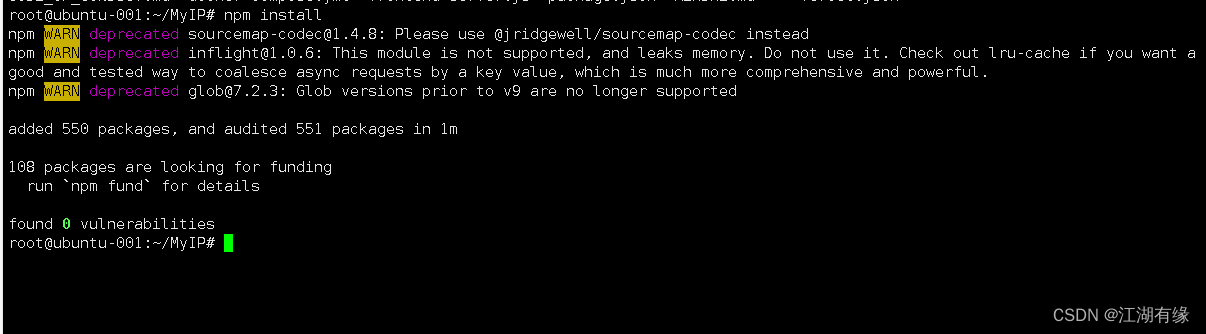
6.4 构建项目
执行以下命令,构建项目。
npm run build
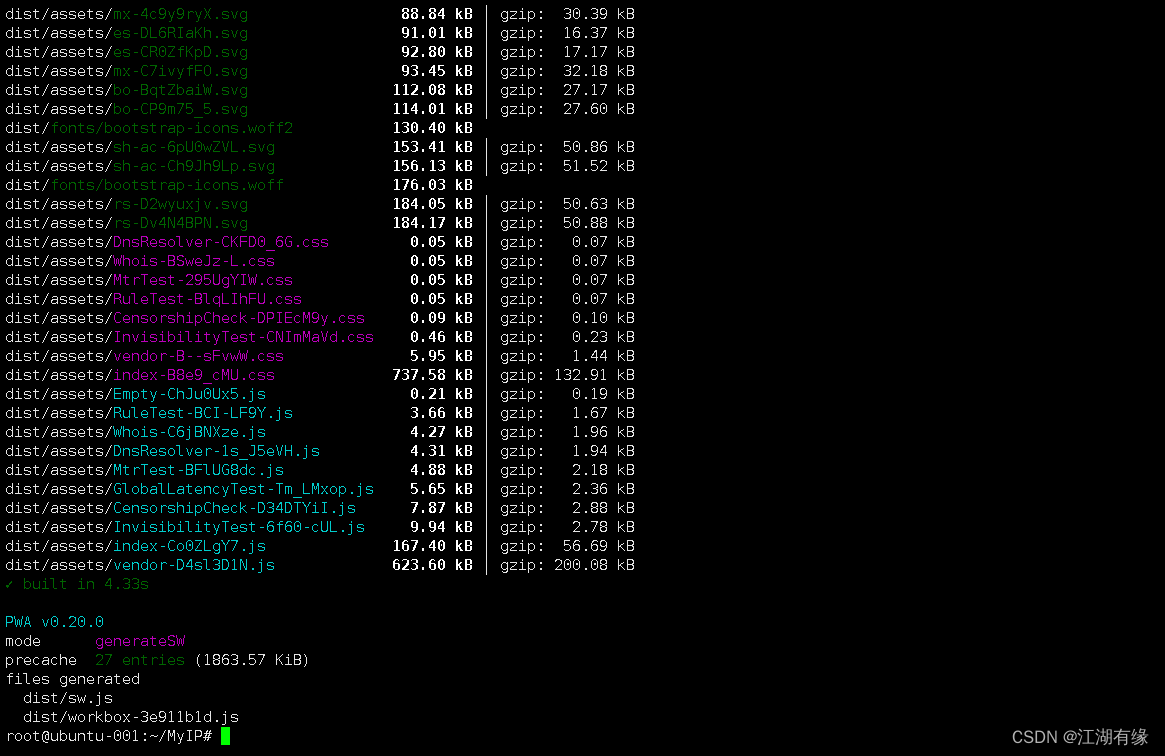
6.5 启动项目
在开发环境中,执行以下命令,启动Blog-Index项目。
npm start
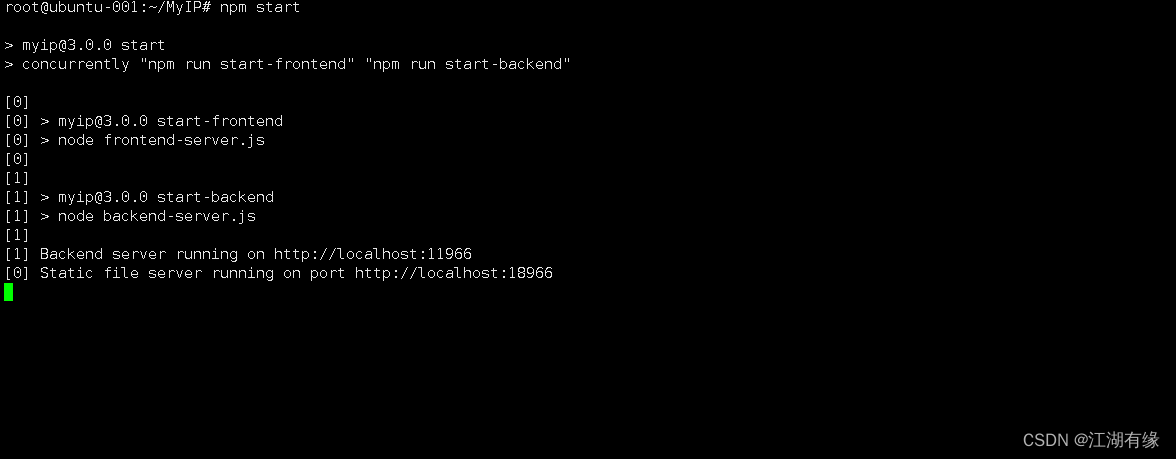
七、访问MyIP首页
访问地址:http://192.168.3.251:18966,将IP地址替换为自己服务器IP地址。如果无法访问,则查看服务器防火墙是否配置,如果是云服务器,则还需配置安全组端口。
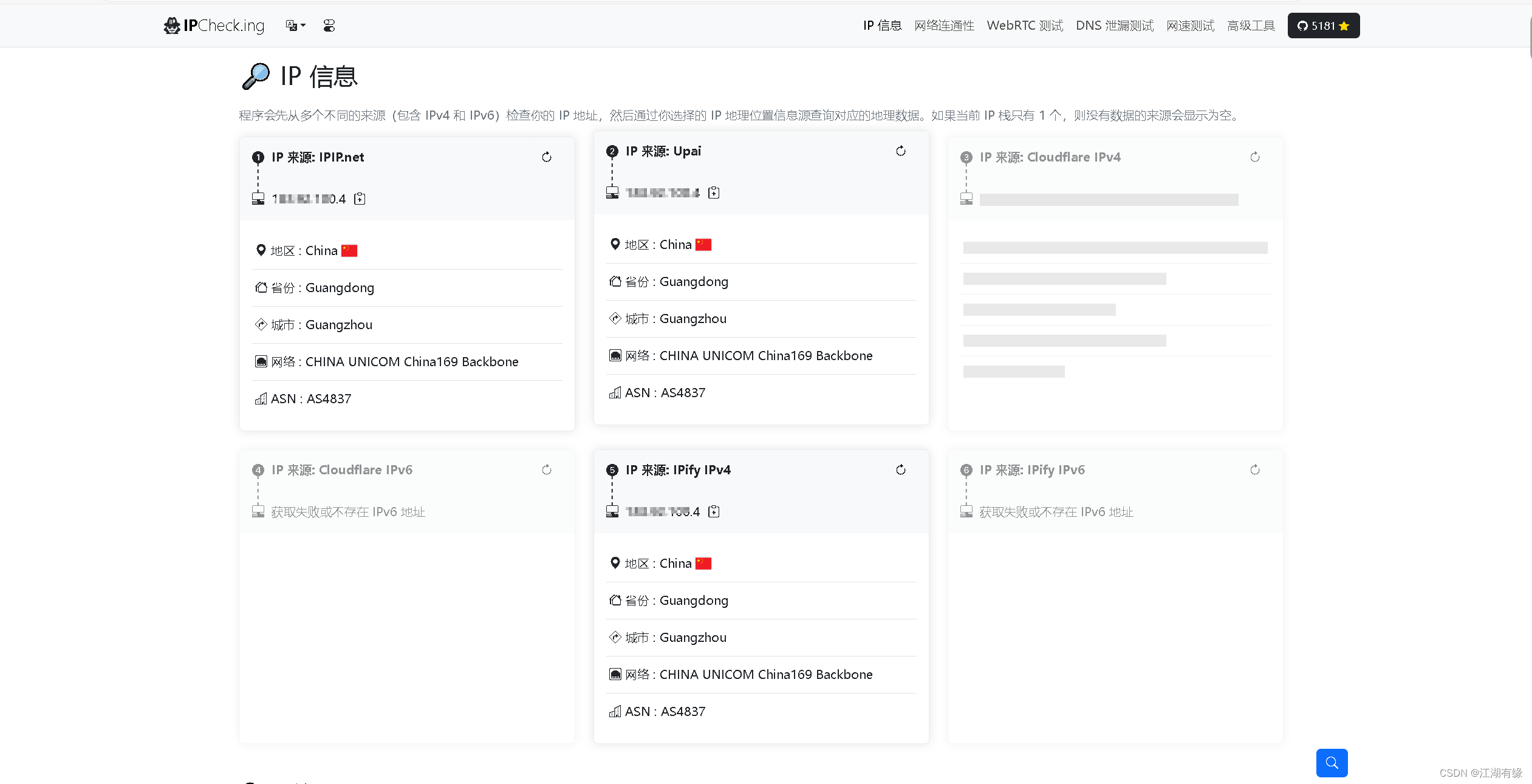
八、总结
MyIP是一款功能全面且强大的IP工具箱,它致力于为用户提供便捷的一站式网络诊断与信息查询服务。无论是想要了解自己的公网IP地址、定位IP所在地,还是进行网络安全检查如DNS泄漏检测、WebRTC连接排查,这款工具都能轻松胜任。此外,它还集成了速度测试、ping测试、MTR路由跟踪以及网站可达性检查等功能,非常适合网络管理员、开发者及对网络质量有高度敏感性的用户使用。对于中文用户而言,其界面友好、操作简便,可以充实我们的本地工具库。
- 点赞
- 收藏
- 关注作者


评论(0)